navigation system TOYOTA AYGO 2020 Brugsanvisning (in Danish)
[x] Cancel search | Manufacturer: TOYOTA, Model Year: 2020, Model line: AYGO, Model: TOYOTA AYGO 2020Pages: 32, PDF Size: 1.79 MB
Page 15 of 32

14 - INSTRUKTIONSBOG TIL NAVIGATIONSSYSTEMET
1.4 KORTLAYOUT UNDER NAVIGERING
23
4
KORT - Navigering
1
N Element
Yderligere oplysninger
1SVINGINDIKATOR
Tryk på Svingindikatoren for at
åbne svinglisten.
Indikator for næste manøvre.
2AFSTAND TIL SVING
Afstand til det næste manøvre
3BA-databoks
Tryk på denne databoks for at
skifte mellem oplysningerne:
Skønnet ankomsttidspunkt/
resterende tid.
Skønnet ankomsttidspunkt
4RA-databoks
Tryk på denne databoks for at
skifte mellem oplysningerne:
Resterende afstand/tilbagelagt
afstand.
Resterende afstand
DA_NAVIBOX_OWNERMANUAL_v0.5.indd 1411/12/14 15:48
Page 16 of 32
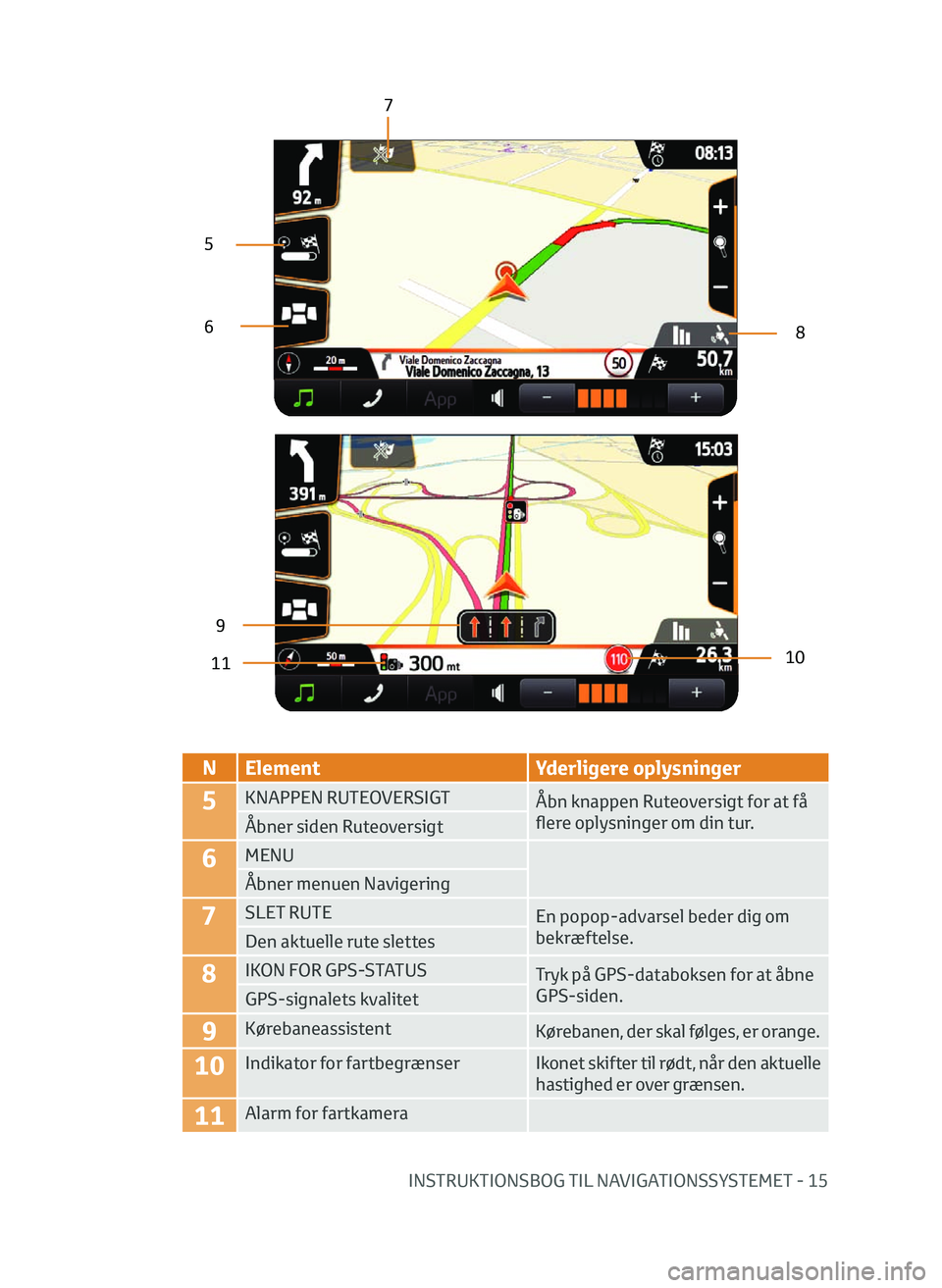
INSTRUKTIONSBOG TIL NAVIGATIONSSYSTEMET - 15
N ElementYderligere oplysninger
5KNAPPEN RUTEOVERSIGT
Åbn knappen Ruteoversigt for at få
flere oplysninger om din tur.
Åbner siden Ruteoversigt
6MENU
Åbner menuen Navigering
7SLET RUTE En popop-advarsel beder dig om
bekræftelse.
Den aktuelle rute slettes
8IKON FOR GPS-STATUS
Tryk på GPS-databoksen for at åbne
GPS-siden.
GPS-signalets kvalitet
9Kørebaneassistent Kørebanen, der skal følges, er orange.
10Indikator for fartbegrænserIkonet skifter til rødt, når den aktuelle
hastighed er over grænsen.
11Alarm for fartkamera
10
9
5
6
7
8
11
DA_NAVIBOX_OWNERMANUAL_v0.5.indd 1511/12/14 15:48
Page 17 of 32
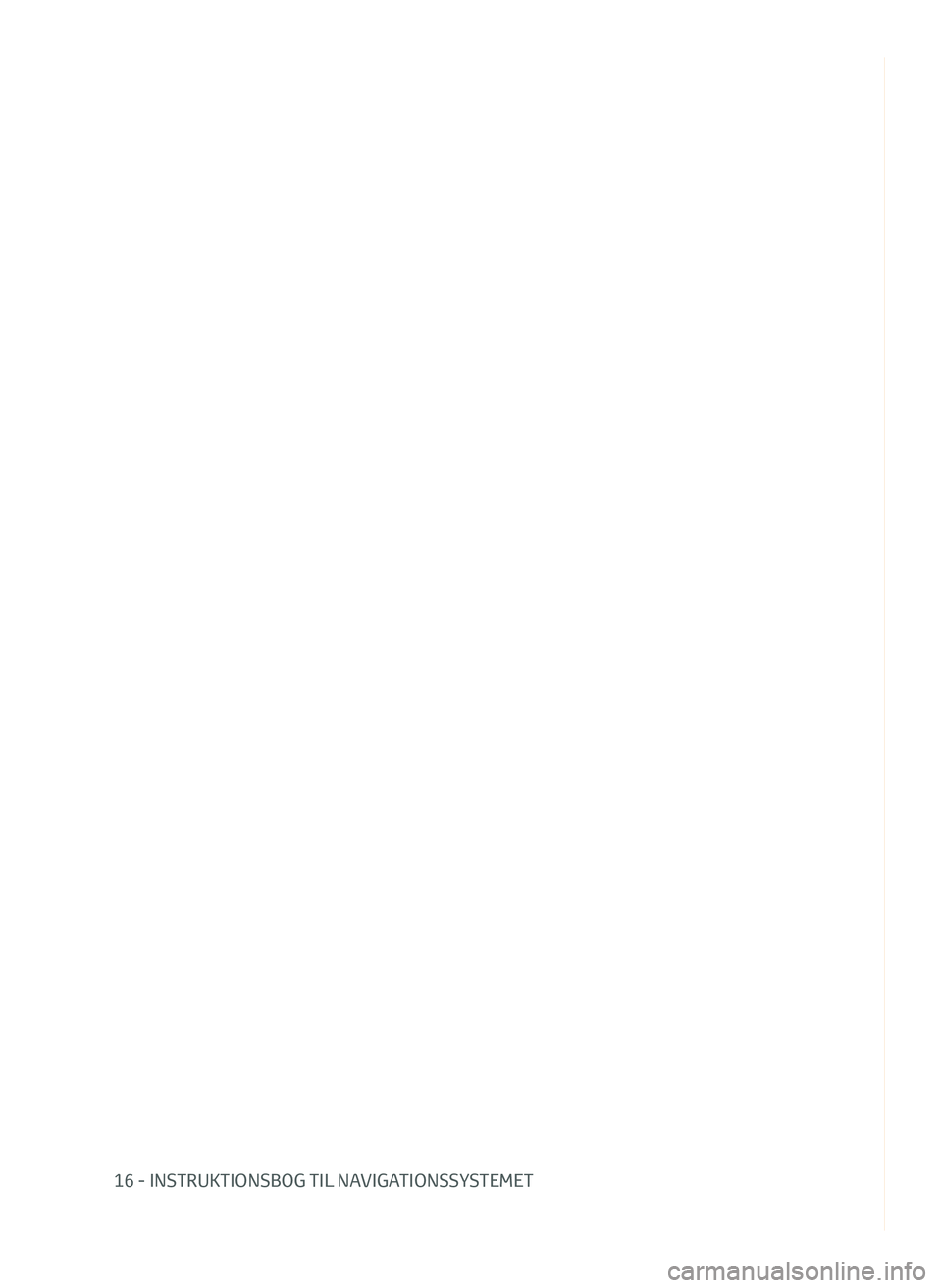
16 - INSTRUKTIONSBOG TIL NAVIGATIONSSYSTEMET
DA_NAVIBOX_OWNERMANUAL_v0.5.indd 1611/12/14 15:48
Page 18 of 32
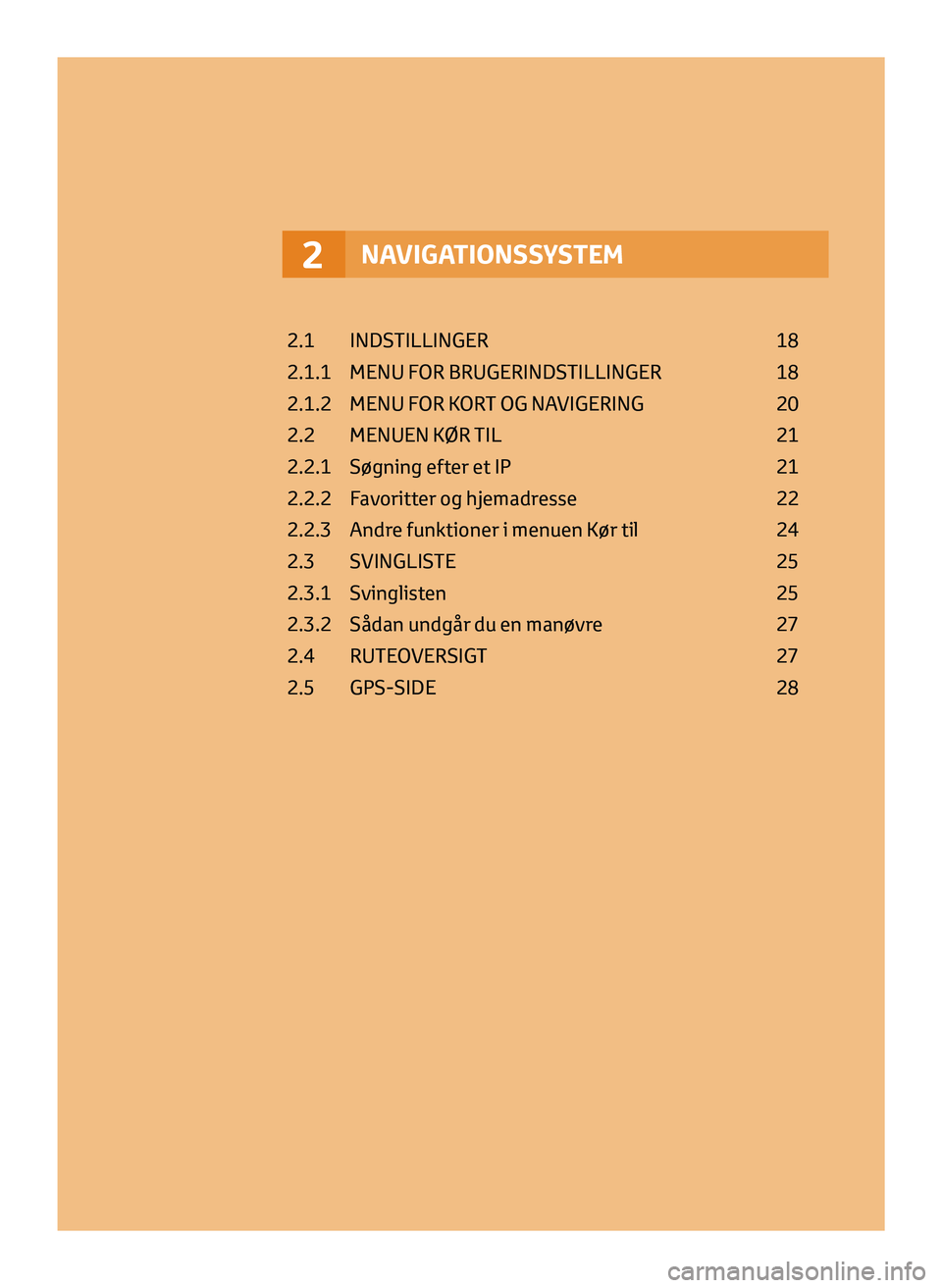
NAVIGATIONSSYSTEM2
2.1 INDSTILLINGER 18
2.1.1
MENU F
OR BRUGERINDSTILLINGER
18
2.1.2
MENU F
OR KORT OG NAVIGERING
20
2.2
MENUEN K
ØR TIL
21
2.2.1
Søgning eft
er et IP
21
2.2.2
F
avoritter og hjemadresse
22
2.2.3
Andr
e funktioner i menuen Kør til
24
2.3
SVINGLISTE
25
2.3.1
Svinglisten
25
2.3.2
S
ådan undgår du en manøvre
27
2.4
RUTEOVERSIGT
27
2.5
GPS-SIDE
28
DA_NAVIBOX_OWNERMANUAL_v0.5.indd 1711/12/14 15:48
Page 19 of 32

18 - INSTRUKTIONSBOG TIL NAVIGATIONSSYSTEMET
2.1 INDSTILLINGER
Navigationssystem
2.1.1 MENU FOR BRUGERINDSTILLINGER
Tryk på tasten "Brugerindst." i menuen Navigering.
12 3
4 5 6
7 8
Menu for Brugerindstillinger,
side 1
Menu for Brugerindstillinger,
side 2
DA_NAVIBOX_OWNERMANUAL_v0.5.indd 1811/12/14 15:48
Page 20 of 32
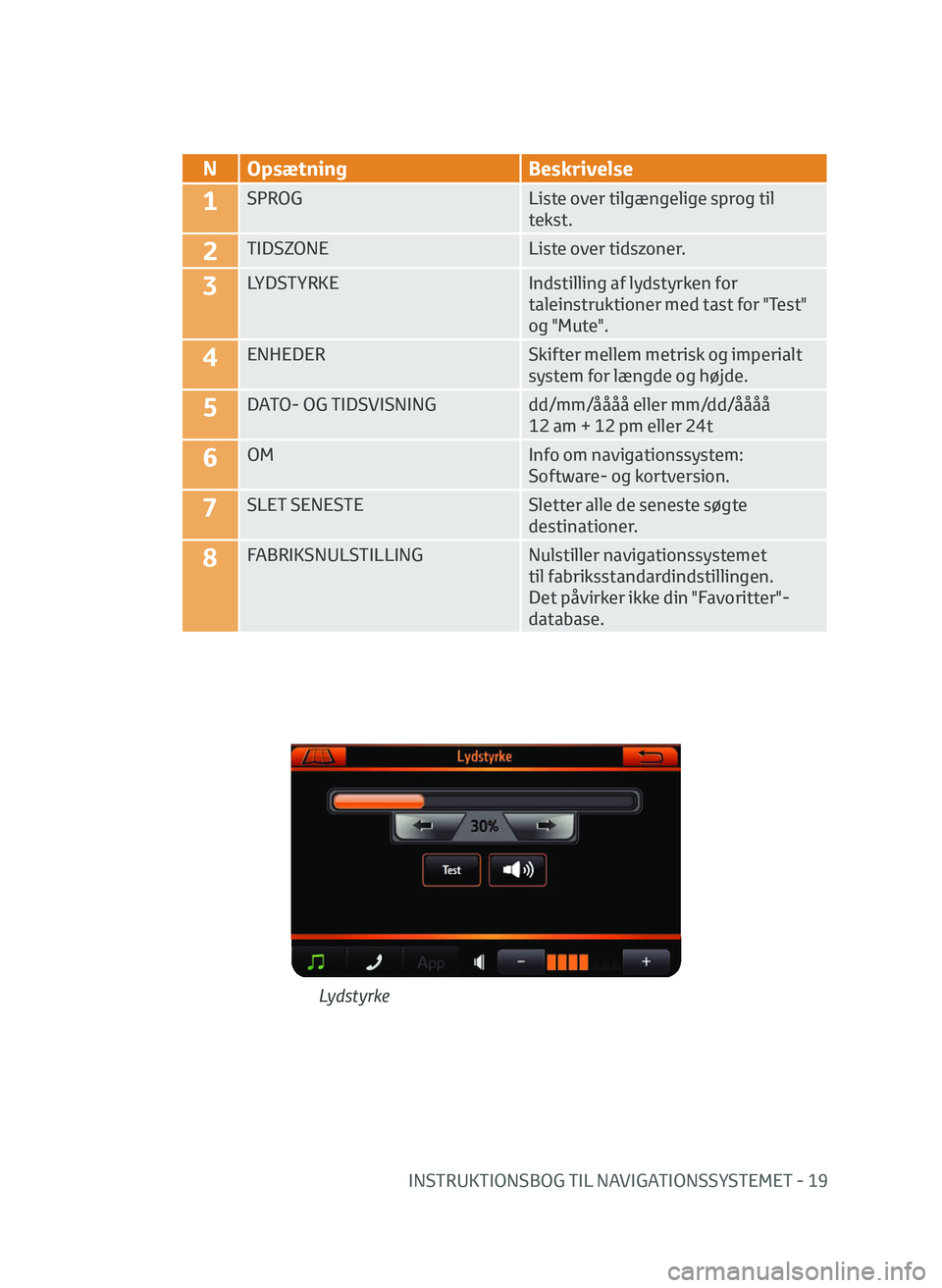
INSTRUKTIONSBOG TIL NAVIGATIONSSYSTEMET - 19
N OpsætningBeskrivelse
1SPROGListe over tilgængelige sprog til
tekst.
2TIDSZONEListe over tidszoner.
3LYDSTYRKEIndstilling af lydstyrken for
taleinstruktioner med tast for "Test"
og "Mute".
4ENHEDERSkifter mellem metrisk og imperialt
system for længde og højde.
5DATO- OG TIDSVISNINGdd/mm/åååå eller mm/dd/åååå
12 am + 12 pm eller 24t
6OMInfo om navigationssystem:
Software- og kortversion.
7SLET SENESTESletter alle de seneste søgte
destinationer.
8FABRIKSNULSTILLINGNulstiller navigationssystemet
til fabriksstandardindstillingen.
Det påvirker ikke din "Favoritter"-
database.
Lydstyrke
DA_NAVIBOX_OWNERMANUAL_v0.5.indd 1911/12/14 15:48
Page 21 of 32
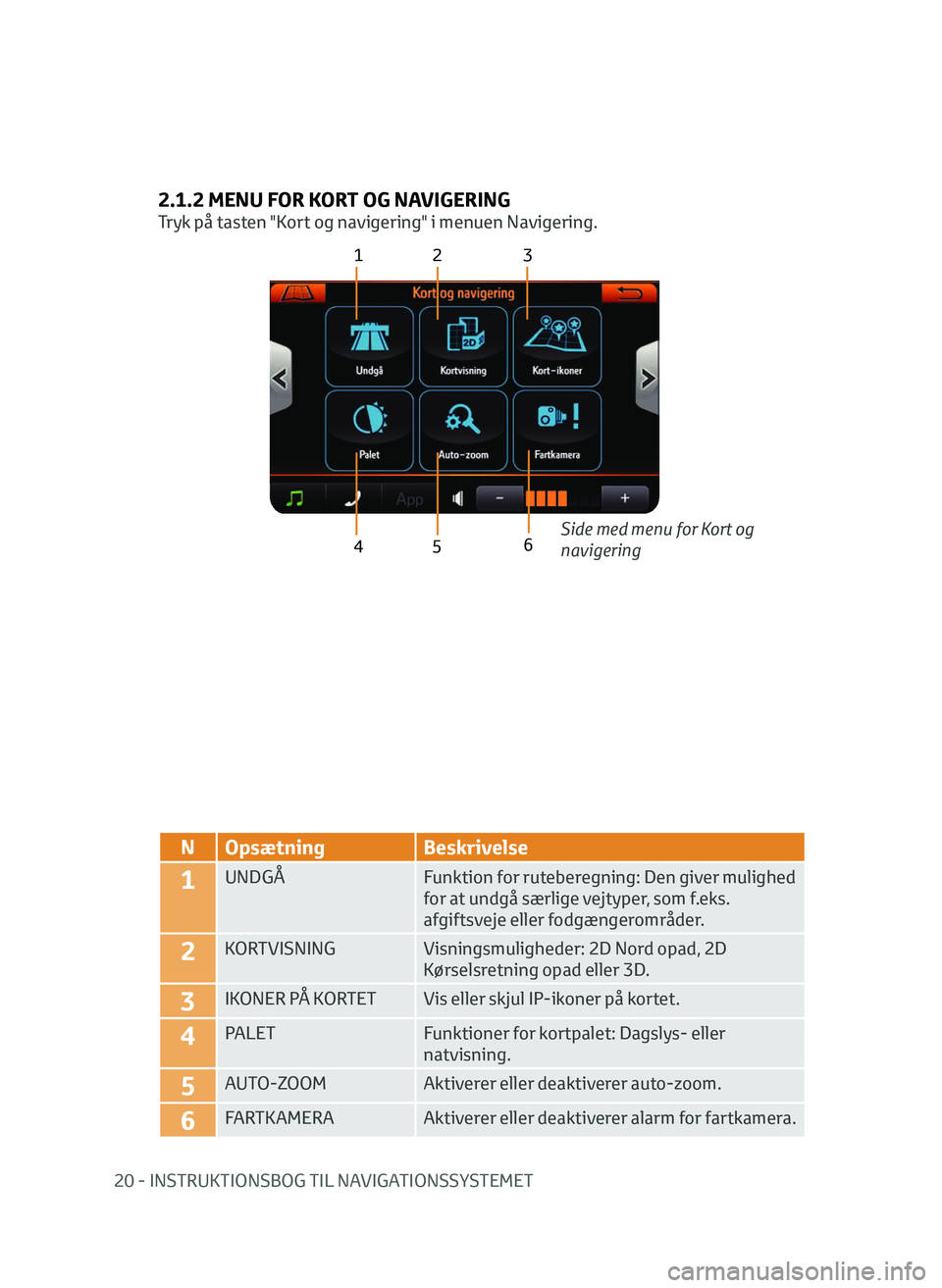
20 - INSTRUKTIONSBOG TIL NAVIGATIONSSYSTEMET
2.1.2 MENU FOR KORT OG NAVIGERING
Tryk på tasten "Kort og navigering" i menuen Navigering.
12 3
4 5
N Opsætning Beskrivelse
1UNDGÅ Funktion for ruteberegning: Den giver mulighed
for at undgå særlige vejtyper, som f.eks.
afgiftsveje eller fodgængerområder.
2KORTVISNING Visningsmuligheder: 2D Nord opad, 2D
Kørselsretning opad eller 3D.
3IKONER PÅ KORTET Vis eller skjul IP-ikoner på kortet.
4PALETFunktioner for kortpalet: Dagslys- eller
natvisning.
5AUTO-ZOOMAktiverer eller deaktiverer auto-zoom.
6FARTKAMERAAktiverer eller deaktiverer alarm for fartkamera.Side med menu for Kort og
navigering
6
DA_NAVIBOX_OWNERMANUAL_v0.5.indd 2011/12/14 15:48
Page 22 of 32
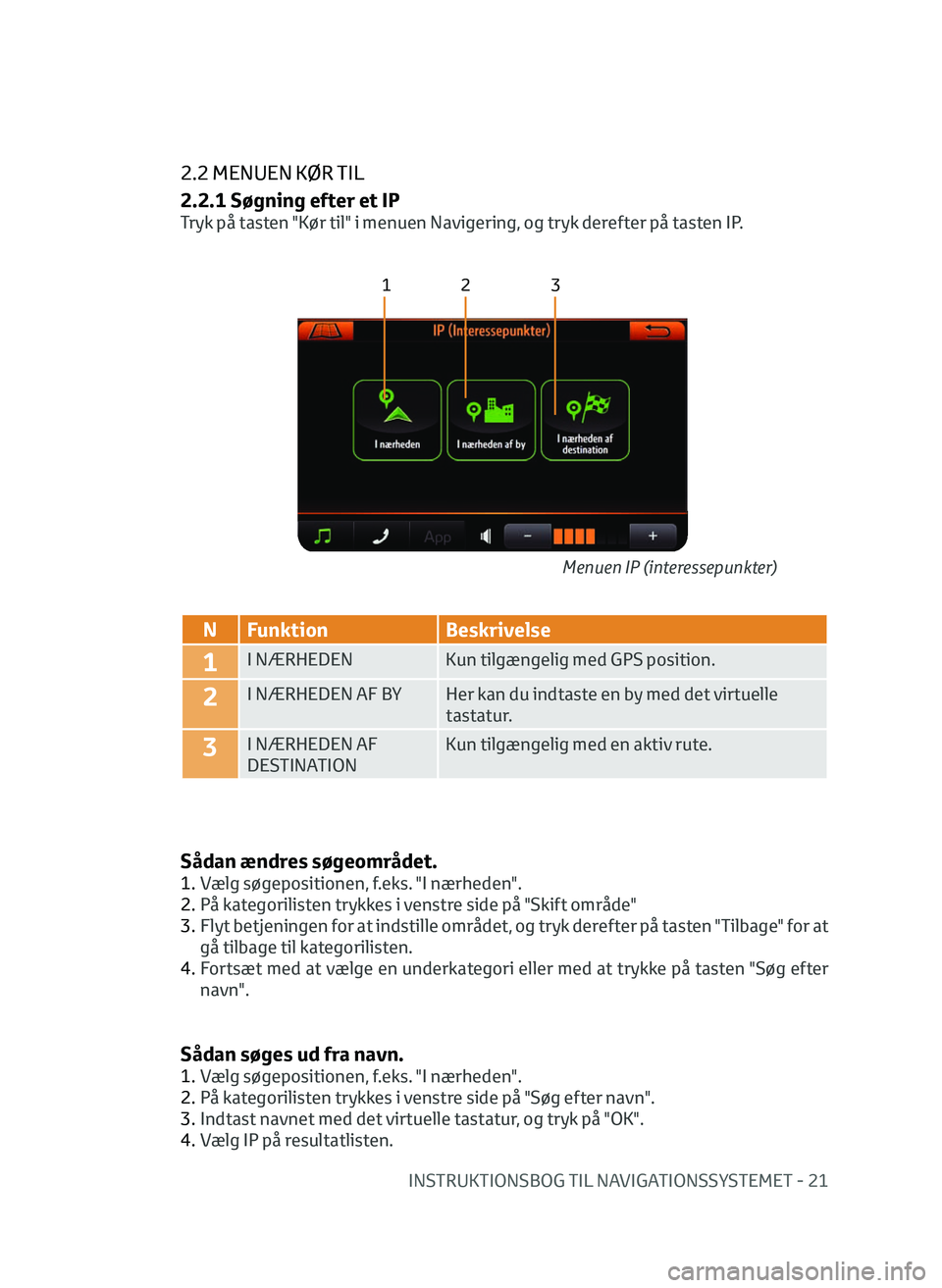
INSTRUKTIONSBOG TIL NAVIGATIONSSYSTEMET - 21
2.2 MENUEN KØR TIL
2.2.1 Søgning efter et IP
Tryk på tasten "Kør til" i menuen Navigering, og tryk derefter på tasten IP.
12 3
N FunktionBeskrivelse
1I NÆRHEDENKun tilgængelig med GPS position.
2I NÆRHEDEN AF BY Her kan du indtaste en by med det virtuelle
tastatur.
3I NÆRHEDEN AF
DESTINATIONKun tilgængelig med en aktiv rute.
Sådan ændres søgeområdet.
1. Vælg søgepositionen, f.eks. "I nærheden".
2.
P
å kategorilisten trykkes i venstre side på "Skift område"
3.
Flyt betjeningen f
or at indstille området, og tryk derefter på tasten "Tilbage" for at
gå tilbage til kategorilisten.
4.
F
ortsæt med at vælge en underkategori eller med at trykke på tasten "Søg efter
navn". Menuen IP (interessepunkter)
Sådan søges ud fra navn.
1. Vælg søgepositionen, f.eks. "I nærheden".
2.
P
å kategorilisten trykkes i venstre side på "Søg efter navn".
3.
Indtast navnet me
d det virtuelle tastatur, og tryk på "OK".
4.
V
ælg IP på resultatlisten.
DA_NAVIBOX_OWNERMANUAL_v0.5.indd 2111/12/14 15:48
Page 23 of 32
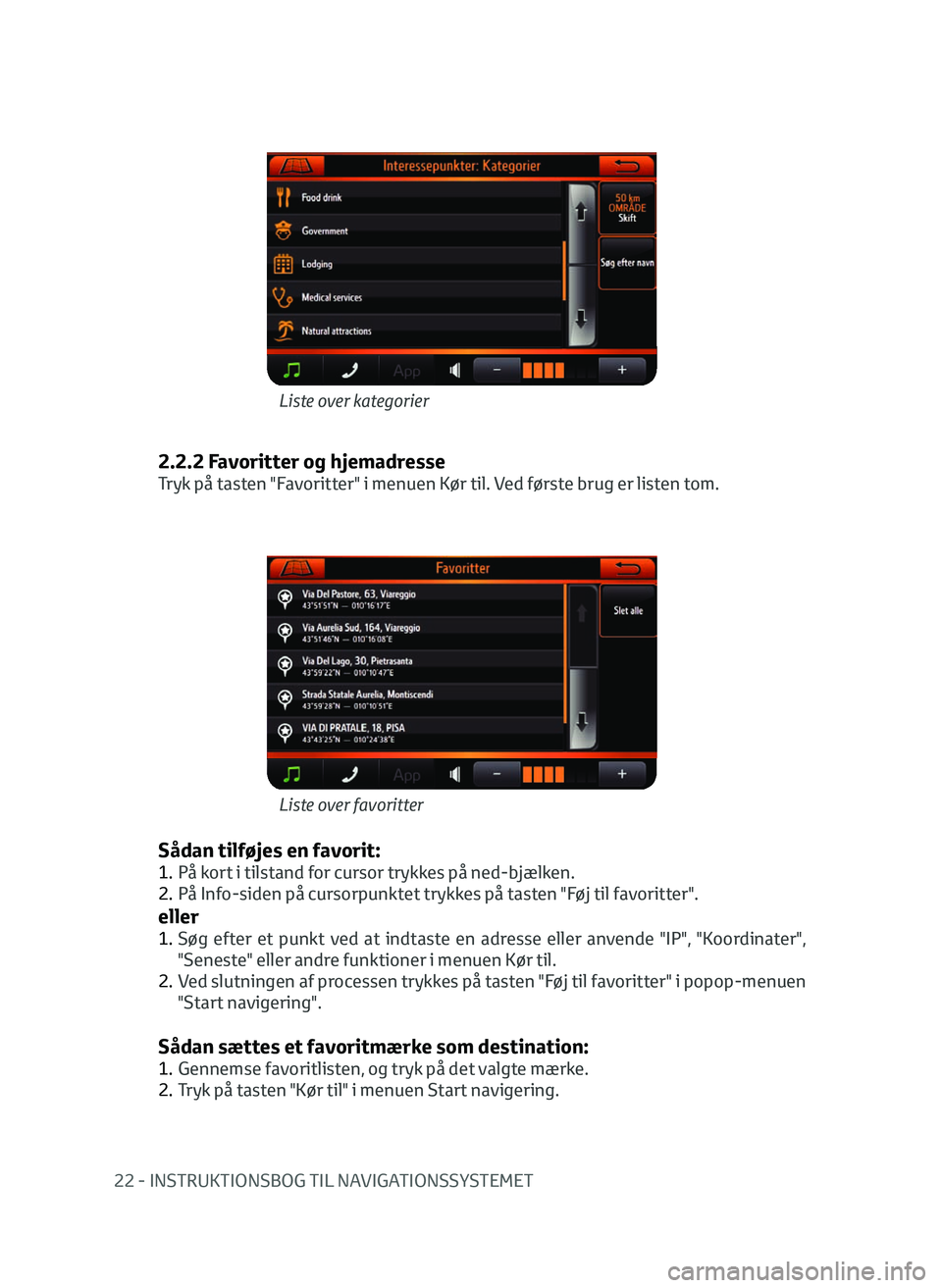
22 - INSTRUKTIONSBOG TIL NAVIGATIONSSYSTEMET
2.2.2 Favoritter og hjemadresse
Tryk på tasten "Favoritter" i menuen Kør til. Ved første brug er listen tom.
Sådan tilføjes en favorit:
1. På kort i tilstand for cursor trykkes på ned-bjælken.
2.
P
å Info-siden på cursorpunktet trykkes på tasten "Føj til favoritter".
eller
1. Søg efter et punkt ved at indtaste en adresse eller anvende "IP", "Koordinater", "Seneste" eller andre funktioner i menuen Kør til.
2.
V
ed slutningen af processen trykkes på tasten "Føj til favoritter" i popop-menuen
"Start navigering".
Sådan sættes et favoritmærke som destination:
1. Gennemse favoritlisten, og tryk på det valgte mærke.
2.
T
ryk på tasten "Kør til" i menuen Start navigering.
Liste over favoritter
Liste over kategorier
DA_NAVIBOX_OWNERMANUAL_v0.5.indd 2211/12/14 15:48
Page 24 of 32
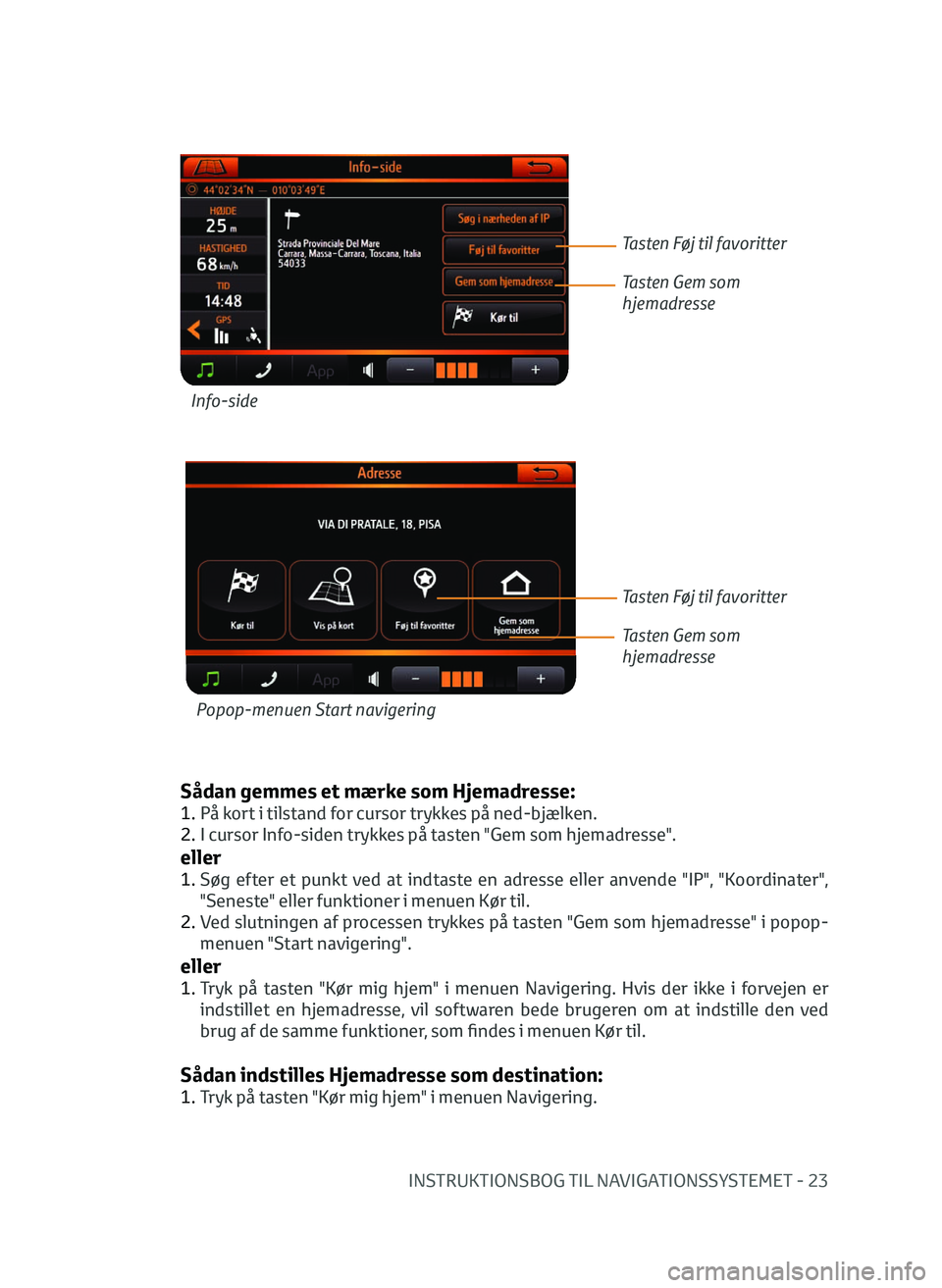
INSTRUKTIONSBOG TIL NAVIGATIONSSYSTEMET - 23
Sådan gemmes et mærke som Hjemadresse:
1. På kort i tilstand for cursor trykkes på ned-bjælken.
2.
I cursor
Info-siden trykkes på tasten "Gem som hjemadresse".
eller
1. Søg efter et punkt ved at indtaste en adresse eller anvende "IP", "Koordinater", "Seneste" eller funktioner i menuen Kør til.
2.
V
ed slutningen af processen trykkes på tasten "Gem som hjemadresse" i popop-
menuen "Start navigering".
eller
1. Tryk på tasten "Kør mig hjem" i menuen Navigering. Hvis der ikke i forvejen er indstillet en hjemadresse, vil softwaren bede brugeren om at indstille den ved
brug af de samme funktioner, som findes i menuen Kør til.
Sådan indstilles Hjemadresse som destination:
1. Tryk på tasten "Kør mig hjem" i menuen Navigering.Info-side
Popop-menuen Start navigering
Tasten Føj til favoritter
Tasten Gem som
hjemadresse
Tasten Føj til favoritter
Tasten Gem som
hjemadresse
DA_NAVIBOX_OWNERMANUAL_v0.5.indd 2311/12/14 15:48